參考步驟, 如下 :
1) 首先, 參考我這篇文章, 先在 Eclipse 開發 Restful Service.
2) 到 RESTEasy 官網 下載 RESTEasy 套件, 然後解壓縮之.
配置 JDBC Jar 給 Eclipse 的 Tomcat Web Server
由 Eclipse 啟動的 Tomcat Web Server,
若有用到一些 Jar 擴充套件,
則如何配置這些 Jar 給 Tomcat Web Server,
參考步驟, 如下 :
Eclipse 的 Tomcat 環境設定
前提 1: 必須是 Eclipse IDE for Java EE 才有此設定.
前提 2: 到 Apache Tomcat 網址, 若只要供 Eclipse 使用, 則下載 zip 或 tar.gz 這種免安裝檔即可.
1) Menu: Window > Preferences, 移動到 Server > Runtime Environments :

選擇 Apache Tomcat 版本 :

點選 "Browse" 鈕, 選擇 Apache Tomcat 根目錄 :

設定完成 :

2)在 Eclipse 中, 新增一個 "Dynamic Web Project" 專案 :

輸入 Project Name 與運行的 Target runtime :
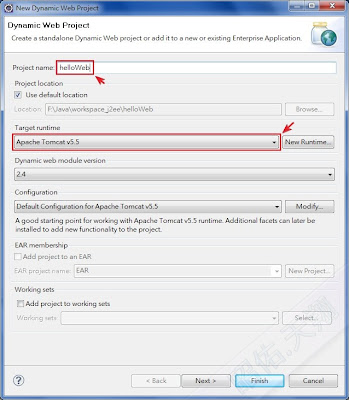
3)新增一個 JSP File 或 HTML File :

選擇檔案的所在目錄 WebContent 與 檔案名稱 :

4)在專案的地方按右鍵, 選擇 Run As > Run on Server, 進行運行 :

選擇運行的 Target runtime 環境 :

運行結果 :

Apache Tomcat 的記憶體配置 (效能調整)
Tomcat Server 預設可使用的記憶體為 128M,
若有大量網頁需求時, 會因記憶體太少, 而導致 Tomcat 當掉無法運作,
所以, 若要應付大量網頁的需求,
可自行編輯 <Tomcat_Home> / bin / catalina.bat 檔案,
增加下面這一行 (以 Windows 平台為例) :
另外提供, 網路上的一些參考 :
網址 1 : http://blog.udn.com/LupinBlog/1987728.
網址 2:http://svjr.blogspot.com/2006/12/tomcat.html.
網址 3:http://big5.ce.cn/gate/big5/blog.ce.cn/html/25/106825-19997.html.
網址 4:http://www.oreilly.com.tw/column_editor.php?id=e137.
網址 5:http://tomcat.apache.org/tomcat-5.5-doc/printer/windows-service-howto.html.
若有大量網頁需求時, 會因記憶體太少, 而導致 Tomcat 當掉無法運作,
所以, 若要應付大量網頁的需求,
可自行編輯 <Tomcat_Home> / bin / catalina.bat 檔案,
增加下面這一行 (以 Windows 平台為例) :
程式碼
SET JAVA_OPTS=-Xms512m -Xmx1024m
另外提供, 網路上的一些參考 :
網址 1 : http://blog.udn.com/LupinBlog/1987728.
網址 2:http://svjr.blogspot.com/2006/12/tomcat.html.
網址 3:http://big5.ce.cn/gate/big5/blog.ce.cn/html/25/106825-19997.html.
網址 4:http://www.oreilly.com.tw/column_editor.php?id=e137.
網址 5:http://tomcat.apache.org/tomcat-5.5-doc/printer/windows-service-howto.html.
Tomcat Web Server 存取 Network Drive (網路磁碟機) 的檔案
我是利用下面這段 JSP 程式, 檢查是否可存取網路磁碟的檔案 :
若使用 "本機系統帳戶" 啟動 Web Server :

則 Web Server 上的網頁程式 (如:JSP) 會抓不到檔案 :

所以, Web Server 上的網頁程式, 若要存取網路磁碟的檔案, 必須使用登入網路磁碟相同的 OS User 來啟動 Web Server, 詳細情形, 如下 :
1) 建立一個與 "登入網路磁碟機相同的 OS User" :

2) 這個 OS User, 必須擁有 "Administrators" 權限 (即使是 Power User 也不可) :

3) 開啟 Apache Tomcat 的內容, 修改登入的身分, 由 "本機系統帳戶", 改為 "新建的 OS User" :

4) 用 "新建的 OS User" 啟動 Apache Tomcat :

5) 執行 JSP 程式, 網路磁碟機上的檔案可以存取了 :

程式碼
<%@page import="java.io.*" %>
<%@page contentType="text/html;charset=Big5" %>
<%
File f1 = new File( "\\network_drive\software\Data.txt" ); // 路徑表示用 UNC
if ( f1.exists() )
out.println( vFile + " <font color='#0000FF'> is exists</font> !!" );
else
out.println( vFile + " <font color='#FF0000'> is not exists</font> !!" );
%>
若使用 "本機系統帳戶" 啟動 Web Server :

則 Web Server 上的網頁程式 (如:JSP) 會抓不到檔案 :

所以, Web Server 上的網頁程式, 若要存取網路磁碟的檔案, 必須使用登入網路磁碟相同的 OS User 來啟動 Web Server, 詳細情形, 如下 :
1) 建立一個與 "登入網路磁碟機相同的 OS User" :

2) 這個 OS User, 必須擁有 "Administrators" 權限 (即使是 Power User 也不可) :

3) 開啟 Apache Tomcat 的內容, 修改登入的身分, 由 "本機系統帳戶", 改為 "新建的 OS User" :

4) 用 "新建的 OS User" 啟動 Apache Tomcat :

5) 執行 JSP 程式, 網路磁碟機上的檔案可以存取了 :

刪除 Tomcat Web Server 錯誤的虛擬目錄
在建立 Tomcat Web Server 的 Virtual Path 時失敗後, 點選該 Virtual Path 都會有錯誤訊息, 因此, 想將此 Virtual Path 刪除之.

1) 到 <Tomcat Home> / Conf / Catalina / localhost 目錄中, 選擇要刪除的 <Virtual Path>.xml, 然後刪除之 :


2) 到 <Tomcat Home> / work / Catalina / localhost 目錄中,選擇要刪除的 <Virtual Path> 目錄,然後刪除之.

重新啟動 Tomcat, 結果如下, 還給了 Tomcat 一個乾淨無錯誤的 Virtual Path 設定.


1) 到 <Tomcat Home> / Conf / Catalina / localhost 目錄中, 選擇要刪除的 <Virtual Path>.xml, 然後刪除之 :


2) 到 <Tomcat Home> / work / Catalina / localhost 目錄中,選擇要刪除的 <Virtual Path> 目錄,然後刪除之.

重新啟動 Tomcat, 結果如下, 還給了 Tomcat 一個乾淨無錯誤的 Virtual Path 設定.

訂閱:
文章 (Atom)

